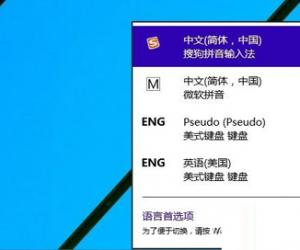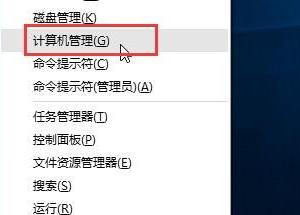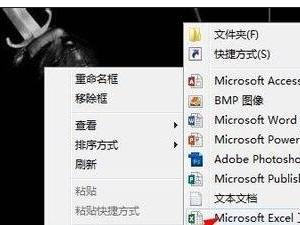怎么看物理内存大小 如何查看物理内存大小
发布时间:2016-06-29 08:42:49作者:知识屋
怎么看物理内存大小 如何查看物理内存大小。电脑是有一个具体的物理内存的,里面可以实际的存储电脑的文件。那么这个物理内存我们应该怎么去查看呢?一起来看看吧。
一、电脑物理内存是什么?
物理内存其实就是电脑真实存在的插在主板内存槽上的内存条的容量的大小。
二、电脑物理内存如何查看?
一般情况在购买的时候商家都会告诉我们,当然如果你购买的品牌机的话我们也可以在买的包装盒上面的说明书上面也是能找得到。假如是组装机的话,那么就通过下面的方式来进行查询。
1、win7系统查看物理内存
在Windows桌面下查看物理内存相关信息。 对于Win7用户,右击“计算机”,在弹出的菜单中选择“属性”,在打开的窗口中就可以查看到相关的物理内存信息了。
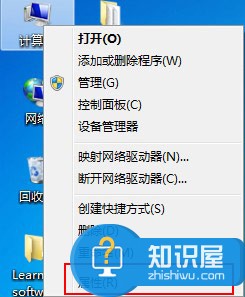
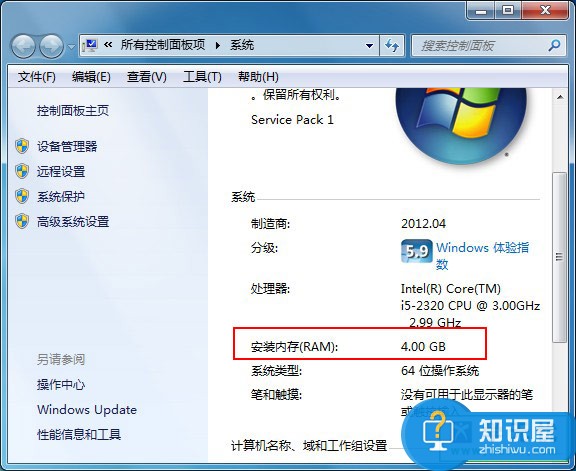
2、xp系统查看物理内存
对于WinXP用户而言,查看物理内存的方法:右击“我的电脑”,在弹出的菜单中选择“属性”,在打开的“系统属性”窗口中就可以查看到相关的物理内存信息了。
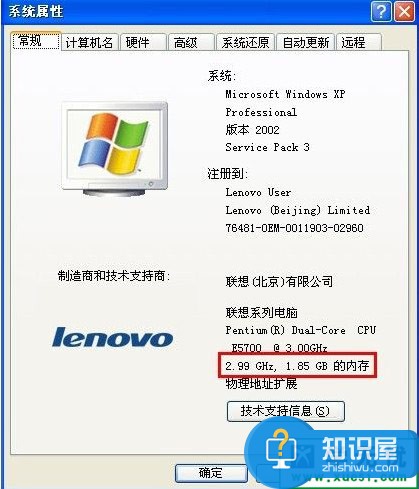
延伸阅读:如果你的电脑是4G的,可是查看之下发现并不是显示4G,显示的数字不符合,不正常的显示的现象。那么电脑物理内存在查看的时候无法显示该如何解决?
1、点击开始菜单,找到“运行”程序,然后在弹出的运行输入框中输入“msconfig”进入系统配置界面。在系统配置界面中切到“引导”这一选项,再点击“高级选项”按钮。如图所示:
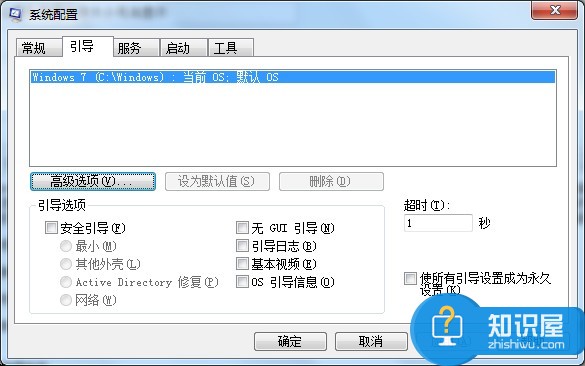
2、在弹出的对话框中取消勾选最大内存,点击确定退出。物理内存显示不正确是因为勾选了最大内存,并且设为0,我们只需要取消勾选即可。然后在重启电脑在查看物理内存大小的时候就会正常显示了。
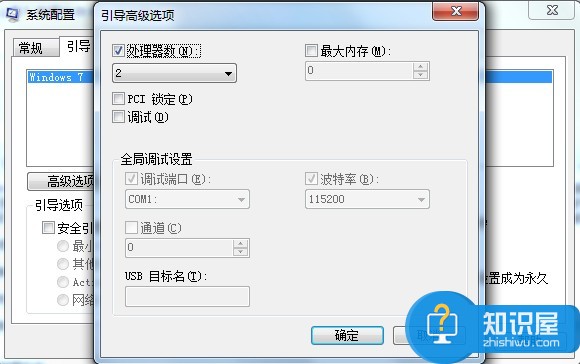
知识阅读
软件推荐
更多 >-
1
 一寸照片的尺寸是多少像素?一寸照片规格排版教程
一寸照片的尺寸是多少像素?一寸照片规格排版教程2016-05-30
-
2
新浪秒拍视频怎么下载?秒拍视频下载的方法教程
-
3
监控怎么安装?网络监控摄像头安装图文教程
-
4
电脑待机时间怎么设置 电脑没多久就进入待机状态
-
5
农行网银K宝密码忘了怎么办?农行网银K宝密码忘了的解决方法
-
6
手机淘宝怎么修改评价 手机淘宝修改评价方法
-
7
支付宝钱包、微信和手机QQ红包怎么用?为手机充话费、淘宝购物、买电影票
-
8
不认识的字怎么查,教你怎样查不认识的字
-
9
如何用QQ音乐下载歌到内存卡里面
-
10
2015年度哪款浏览器好用? 2015年上半年浏览器评测排行榜!